Pergunta
Problema: como corrigir o erro 0xC002001B da Microsoft Store?
Olá, não consigo baixar ou atualizar nenhum aplicativo da Microsoft Store – recebo um código de erro 0xC002001B toda vez que tento. Além disso, tentei baixar alguns aplicativos pelo navegador e funcionou às vezes, embora também tenha recebido o mesmo erro algumas vezes. Alguma dica sobre isso?
Resposta resolvida
A Microsoft Store é um aplicativo oficial do Windows que permite aos usuários baixar e atualizar aplicativos aprovados, eliminando a necessidade de visitar mercados de terceiros. Apresentado pela primeira vez em 2012,[1] a Loja foi recebida positivamente pelos usuários em geral e, desde então, tornou-se uma das partes integrantes do Windows que a maioria das pessoas não imagina um sistema operacional moderno sem.
Assim como qualquer outro componente, este também pode funcionar mal às vezes. Sempre que alguns usuários tentam baixar ou atualizar um aplicativo pela Microsoft Store, eles recebem o erro 0xC002001B, que interrompe automaticamente o processo. Erros de download de aplicativos da loja não são incomuns, como falamos anteriormente 0x8007064a, 0x800B010FI, 0x80073D01, e outros.
Nesse caso, os usuários recebem o erro após iniciar um download, que retorna uma mensagem genérica pedindo para tentar novamente mais tarde. Tentar baixar o aplicativo ou sua atualização mais tarde não produz nenhum resultado positivo, e os usuários ainda ficam com o mesmo problema depois de um tempo. Também vale a pena notar que o código de erro pode ser mostrado dentro do Host de script do Windows janela pop-up ao tentar ativar o Windows.[2]

Pode haver vários motivos para o código de erro 0xC002001B aparecer. Por exemplo, arquivos de sistema corrompidos, bugs[3] Cache da Windows Store, conexão inconsistente com a Internet e problemas semelhantes podem estar causando isso. Às vezes, é difícil determinar o que está causando o erro, por isso recomendamos tentar o ReimagemMáquina de lavar roupa Mac X9 Utilitário de reparo do PC, que muitas vezes pode economizar horas de tempo de solução de problemas e resolver automaticamente os problemas do computador. Como alternativa, prossiga com as soluções manuais abaixo.
Correção 1. Redefinir o cache da Windows Store
Para reparar o sistema danificado, você deve adquirir a versão licenciada do Reimagem Reimagem.
O cache de aplicativos com bugs pode impedir que você baixe novos dados da Loja, portanto, tente redefini-lo:
- Na pesquisa do Windows, digite wsreset.exe e pressione Entrar
- Espere até que uma janela preta apareça – não o feche
- Uma vez que se foi, A Microsoft Store deve reiniciar
- Tente usar a Loja novamente.
Correção 2. Redefinir ou reparar o aplicativo
Para reparar o sistema danificado, você deve adquirir a versão licenciada do Reimagem Reimagem.
Uma redefinição ou reparo mais completo pode ser realizado por meio das opções avançadas do aplicativo.
- Clique com o botão direito do mouse em Começar e escolha Aplicativos e recursos
- Role para baixo para localizar Microsoft Store e clique Opções avançadas
- Clique Terminar e Reparar
- Se isso não tiver efeito, selecione Redefinir.
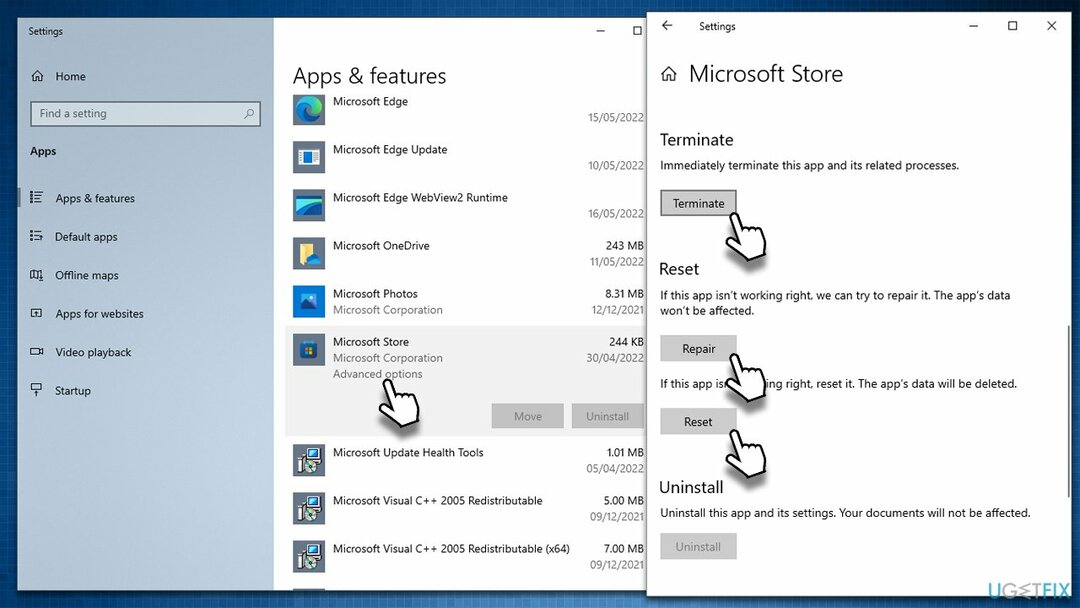
Correção 3. Execute o solucionador de problemas
Para reparar o sistema danificado, você deve adquirir a versão licenciada do Reimagem Reimagem.
Os solucionadores de problemas são ferramentas extremamente convenientes que vêm pré-instaladas com o sistema operacional. Eles podem ser úteis ao diagnosticar certos problemas do Windows e às vezes até resolvê-los automaticamente.
- Tipo Solucionar problemas na pesquisa do Windows e clique em Entrar
- Na nova janela, no lado direito, clique em Solucionadores de problemas adicionais
- Role para baixo para encontrar o Aplicativos da Windows Store entrada
- Selecione-o e clique Execute o solucionador de problemas
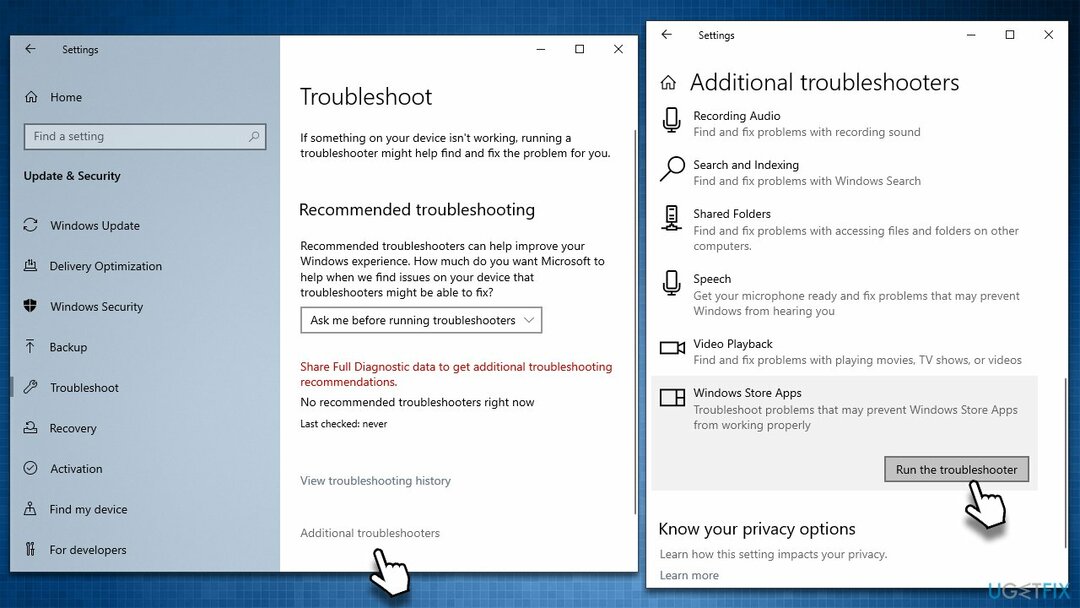
- Aplique as correções sugeridas.
Correção 4. Reparar arquivos de sistema corrompidos
Para reparar o sistema danificado, você deve adquirir a versão licenciada do Reimagem Reimagem.
Você pode tentar restaurar componentes do sistema danificados com a ajuda de varreduras SFC e DISM.
- Digitar cmd na pesquisa do Windows
- Clique com o botão direito do mouse em Prompt de comando e escolha Executar como administrador
- Quando o Controle de conta de usuário janela aparecer, clique Sim
- Na nova janela, digite sfc / scannow e pressione Entrar
- Aguarde até que a verificação seja concluída e continue com esses comandos, pressionando Entrar após cada:
Dism /Online /Cleanup-Image /CheckHealth
Dism /Online /Cleanup-Image /ScanHealth
Dism /Online /Cleanup-Image /RestoreHealth -
Reiniciar seu computador.
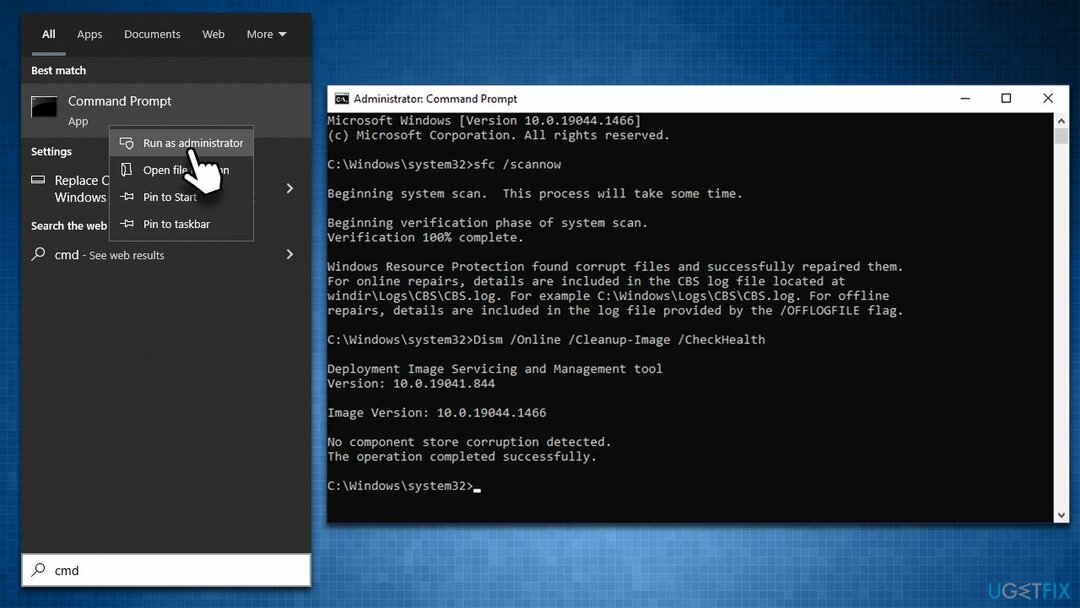
Correção 5. Redefinir sua conexão com a internet
Para reparar o sistema danificado, você deve adquirir a versão licenciada do Reimagem Reimagem.
- Aberto Prompt de comando como administrador como explicado acima
- Copie e cole cada um dos comandos a seguir, pressionando Entrar toda vez:
ipconfig /flushdns
ipconfig /registerdns
ipconfig /lançamento
ipconfig /renovar
netsh winsock reset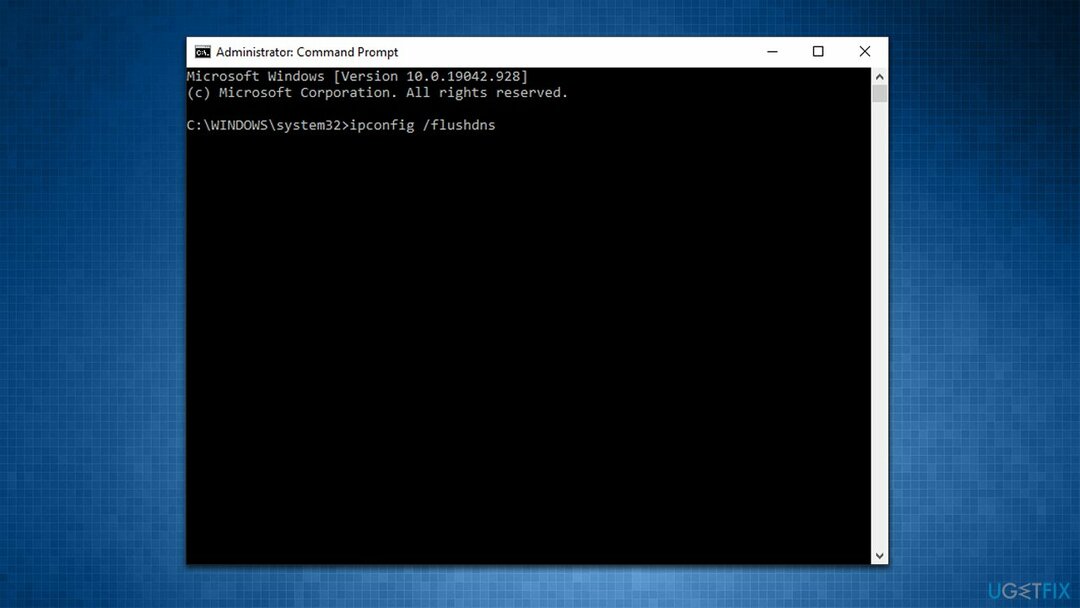
- Reiniciar o computador e veja se isso ajudou.
Correção 6. Reinicialize seu PC
Para reparar o sistema danificado, você deve adquirir a versão licenciada do Reimagem Reimagem.
Antes de prosseguir com esta etapa, faça backup de seus arquivos pessoais como medida de precaução (no entanto, você terá a opção de mantê-los). Além disso, desconecte todos os periféricos desnecessários, como impressoras ou câmeras.
- Clique com o botão direito do mouse em Começar e escolha Definições
- Vou ao Atualização e segurança seção e selecione Recuperação
- Debaixo Redefinir este computador, Clique em Iniciar
- Selecionar Mantenha meus arquivos e Download na nuvem
- Clique Próximo no seguinte prompt
- Clique Redefinir.
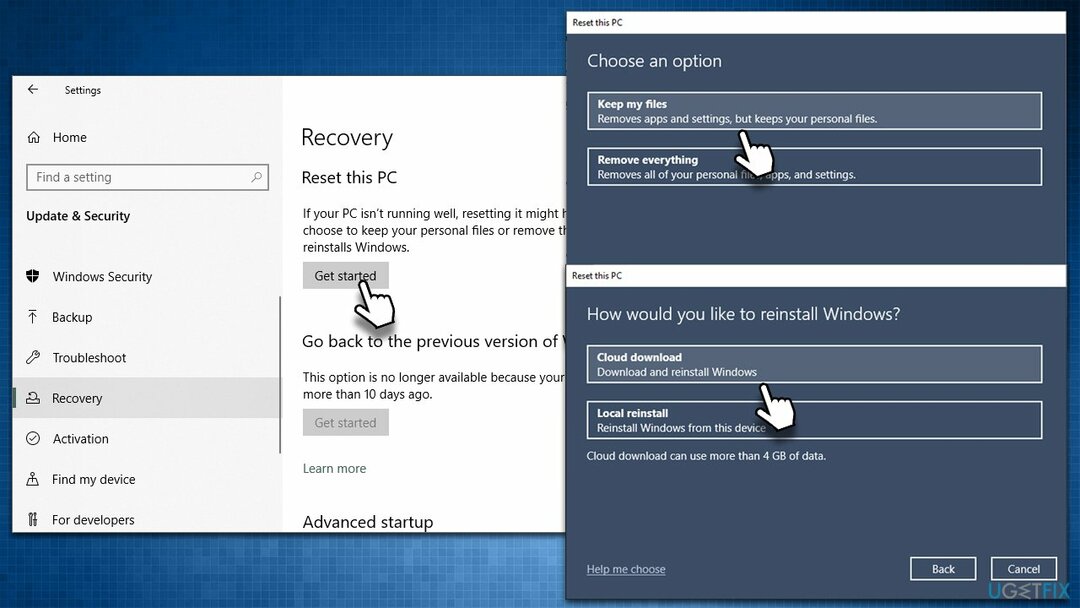
Correção 7. Reinstale a Microsoft Store via PowerShell
Para reparar o sistema danificado, você deve adquirir a versão licenciada do Reimagem Reimagem.
- Clique com o botão direito do mouse em Começar e escolha PowerShell (Administrador)
- Quando UAC aparece, clique Sim
- Na nova janela, cole o seguinte comando e pressione Entrar:
Get-AppxPackage -allusers Microsoft. WindowsStore | Foreach {Add-AppxPackage -DisableDevelopmentMode -Register “$($_.InstallLocation)\\AppXManifest.xml”} -
Reiniciar o computador.
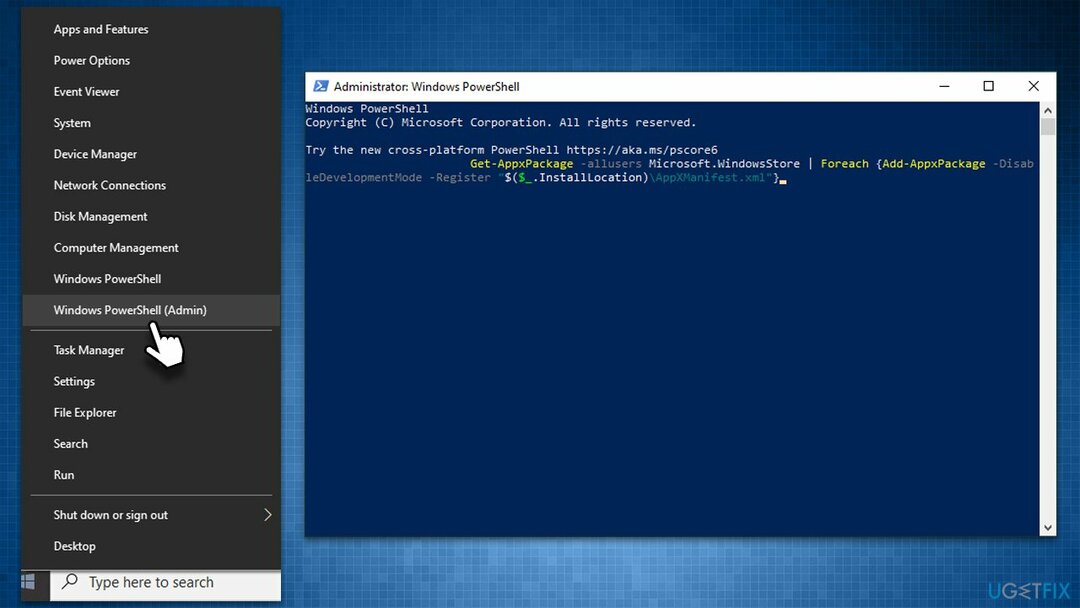
Correção 8. Use a ferramenta de criação de mídia
Para reparar o sistema danificado, você deve adquirir a versão licenciada do Reimagem Reimagem.
Se nenhum dos métodos acima o ajudou, você deve realizar uma atualização in-loco do Windows. Para isso, você precisa baixar a ferramenta de criação de mídia. Mais uma vez, certifique-se de fazer backup de todos os seus arquivos pessoais primeiro.
- Visite a site oficial da Microsoft e baixe a mídia de instalação do Windows 10 (Versão do Windows 11)
- Clique duas vezes no instalador e selecione Sim quando UAC Aparece
- Aceita os termos
- Escolha Crie mídia de instalação (pen drive USB, DVD ou arquivo ISO) para outra opção de PC e clique Próximo
- Selecione os Use as opções recomendadas para este PC caixa de seleção e clique Próximo
- Escolha o arquivo ISO e clique Próximo
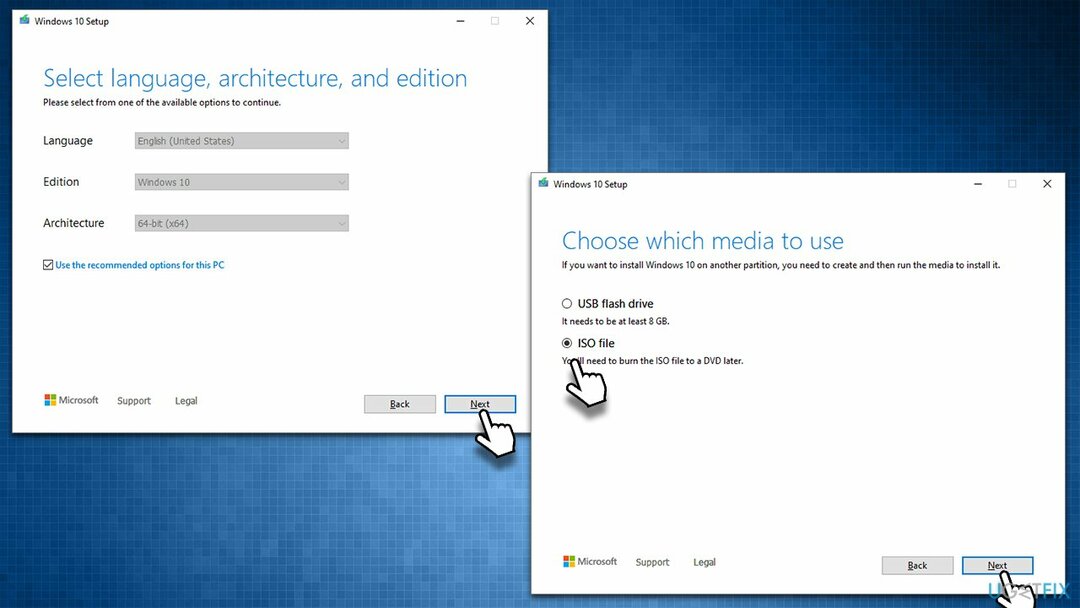
- Depois de preparar o ISO, coloque-o no PC com defeito
- Reinicie sua máquina e pressione rapidamente F8, F10, F12, Del, ou outro botão que permite carregar em BIOS
- Aqui, vá para o Bota seção e defina a prioridade de inicialização para Flash drive
- Reiniciar seu sistema e, em seguida, prossiga com as instruções na tela para reinstale o Windows.
Mais maneiras de corrigir 0xC002001B
Para reparar o sistema danificado, você deve adquirir a versão licenciada do Reimagem Reimagem.
Em alguns casos, o problema está em coisas simples nas quais não se poderia pensar. Abaixo você encontrará várias dicas que você já deve ter experimentado; caso contrário, recomendamos que você os experimente.
- Execute uma verificação completa do sistema com anti-malware software para garantir que não está infectado.
- Se você estiver usando um aplicativo de segurança de terceiros, desinstale-o e veja se o problema foi resolvido. Isso também se aplica a tudo que possa interferir na rede – inclui VPN software, de terceiros firewalls, etc.
- Certifique-se de que seu hora e data estão corretas. Clique com o botão direito a hora na barra de tarefas e selecione Ajustar data/hora. Certifique-se de Definir hora automaticamente opção está marcada e, em seguida, clique em Sincronize agora abaixo de.
- Reiniciar seu computador, caso ainda não o tenha feito.
- Tente sair da sua conta na Microsoft Store, reinício o sistema e, em seguida, entrar novamente.
- Instale todas as atualizações pendentes para Microsoft Store e Janelas.
Repare seus erros automaticamente
A equipe do ugetfix.com está tentando fazer o melhor para ajudar os usuários a encontrar as melhores soluções para eliminar seus erros. Se você não quiser lutar com técnicas de reparo manual, use o software automático. Todos os produtos recomendados foram testados e aprovados pelos nossos profissionais. As ferramentas que você pode usar para corrigir o erro estão listadas abaixo:
Oferecer
faça isso agora!
Baixar correçãoFelicidade
Garantia
faça isso agora!
Baixar correçãoFelicidade
Garantia
Se você não conseguiu corrigir o erro usando o Reimage, entre em contato com nossa equipe de suporte para obter ajuda. Por favor, deixe-nos saber todos os detalhes que você acha que devemos saber sobre o seu problema.
Este processo de reparo patenteado usa um banco de dados de 25 milhões de componentes que podem substituir qualquer arquivo danificado ou ausente no computador do usuário.
Para reparar o sistema danificado, você deve adquirir a versão licenciada do Reimagem ferramenta de remoção de malware.

Acesso privado à Internet é uma VPN que pode impedir que seu provedor de serviços de Internet, o governo, e terceiros rastreiem seu online e permitem que você permaneça completamente anônimo. O software fornece servidores dedicados para torrent e streaming, garantindo o desempenho ideal e não deixando você lento. Você também pode contornar as restrições geográficas e visualizar serviços como Netflix, BBC, Disney+ e outros serviços populares de streaming sem limitações, independentemente de onde você esteja.
Ataques de malware, principalmente ransomware, são de longe o maior perigo para suas fotos, vídeos, trabalho ou arquivos escolares. Como os cibercriminosos usam um algoritmo de criptografia robusto para bloquear os dados, ele não pode mais ser usado até que um resgate em bitcoin seja pago. Em vez de pagar hackers, você deve primeiro tentar usar alternativas recuperação métodos que podem ajudá-lo a recuperar pelo menos uma parte dos dados perdidos. Caso contrário, você também pode perder seu dinheiro, juntamente com os arquivos. Uma das melhores ferramentas que podem restaurar pelo menos alguns dos arquivos criptografados – Recuperação de dados profissional.